Web 会議ツールで人気があるものは、以前の記事でも紹介したので、以下の記事で確認していただければと思う。

今回は、そのうちの一つである「Google Meet」について、そもそも Google Meet って何 ?、ということと、Google Meet のメリットとデメリット、さらに Google Meet のスケジュール登録方法までを紹介したい。
「Google Meet」 とは?
Google Meet は、もちろん Googleが開発したビデオ会議アプリケーションで、以前は、法人向けのサービス 「G Suite」に含まれる「Hangouts Meet」という名前だったが、2020年4月に、「Google Meet」に変更された。
これまでは、有料の G Suite のアカウントを持っていなければ使えなかった「Google Meet」が、コロナ禍の状況の中、以下のアナウンスにより、2020年5月初旬から利用できるようになった。

「Google Meet」のメリット
- アプリが不要。ブラウザでアクセスすることができるので、PCさえあれば、利用できる。
- Googleカレンダーと連動させることができる。
- 2020年11月より、バーチャル背景が使えるようになった。
- 2020年11月より、会議中に手を挙げて発言権を求めることが可能。
「Google Meet」のデメリット
- 無料版は60分まで。(※ 2021年3月末まで、最長24時間延長可能)
- 録音、録画はできない。
- タイル表示は16人まで。
「Google Meet」 のスケジュール登録方法
Google検索画面から、右上の Google アプリのアイコンをクリックして、アプリを表示させてから、「Meet」 アイコンをクリックする。
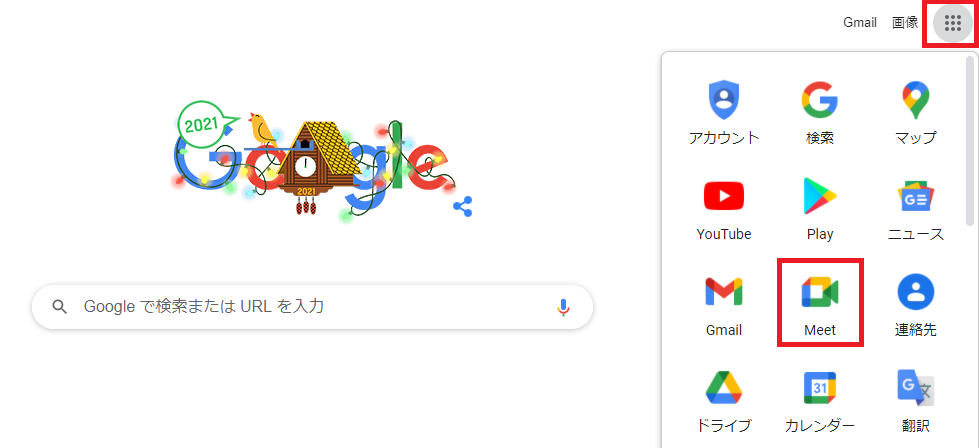
表示される「Google Meet」の公式ページで、左下の「新しい会議を作成」をクリックする。
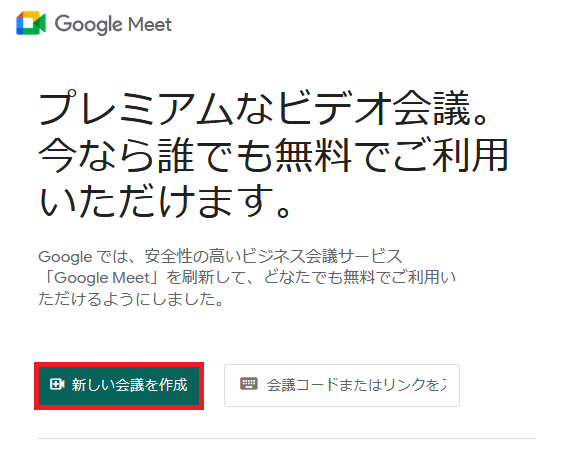
以下のように、「次回以降の会議を作成」、「会議を今すぐ開始」、「Googleカレンダーでスケジュールを設定」と、3つの選択肢が表示される。ここでは、「Googleカレンダーでスケジュールを設定」を選択する。
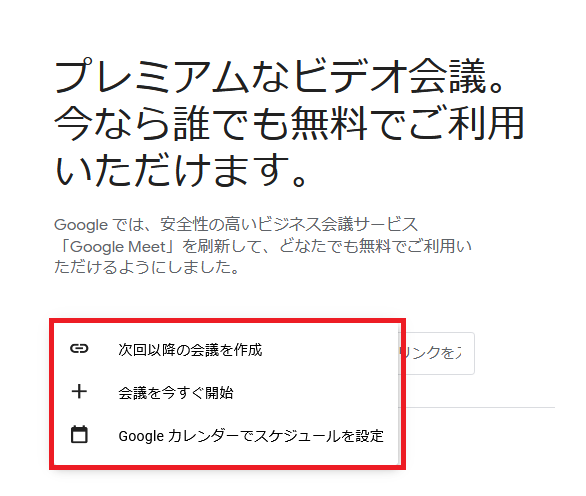
以下のように、googleカレンダーが表示されるので、例えば、1月8日をクリックする。
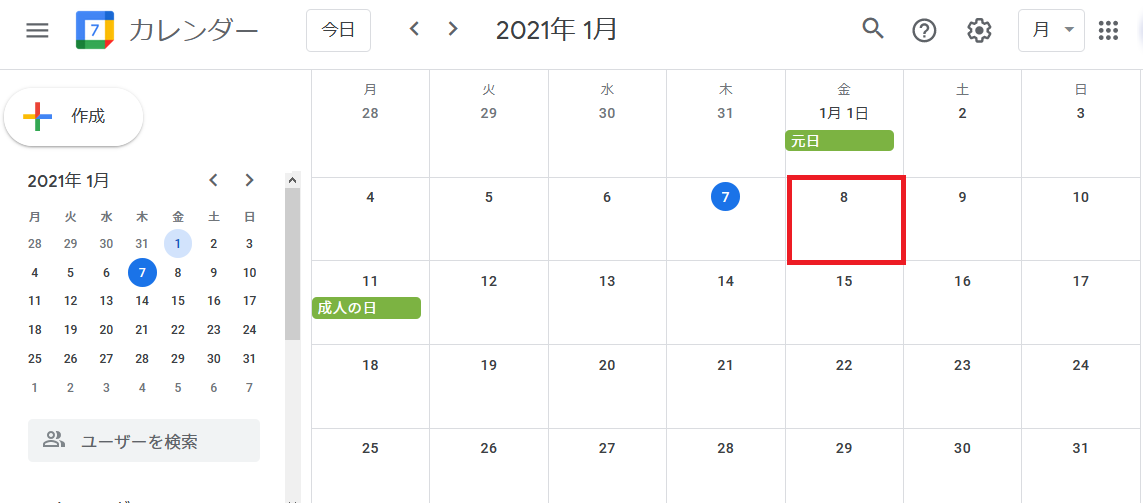
時間帯が表示されるので、例えば、13:00と14:00の間のスペースをクリックする。

タイトルを追加してから、ゲストを追加する。
※ ゲストの追加では、「ゲストを追加」をクリックしたあとに表示される名前を選択するか、メールアドレスを入力する (ここでは、メールアドレスを入力)。
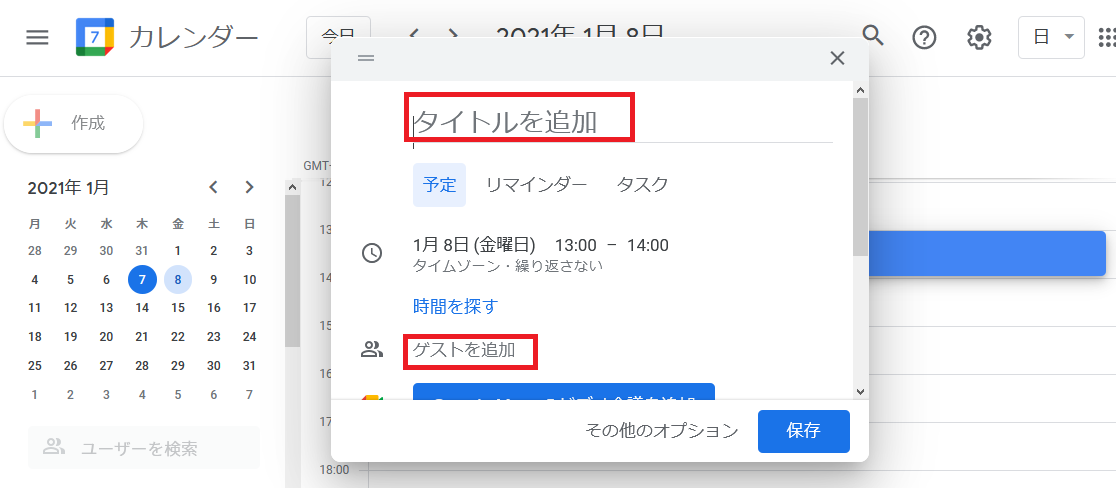
以下のように、プロジェクト名、日時、ゲストのメールアドレスが入力されていることを確認してから、「保存」ボタンを押す。
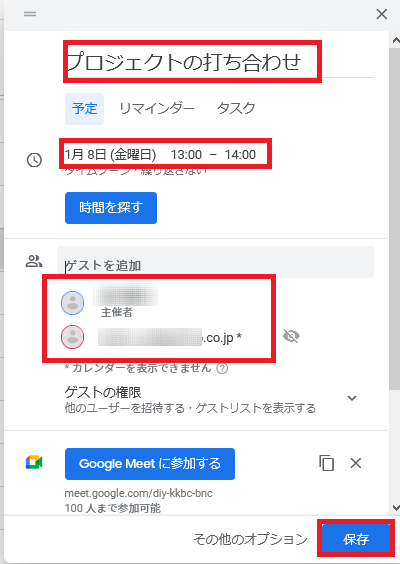
「Googleカレンダーのゲストに招待メールを送信しますか?」がポップアップで表示されるので、「送信」をクリックする。
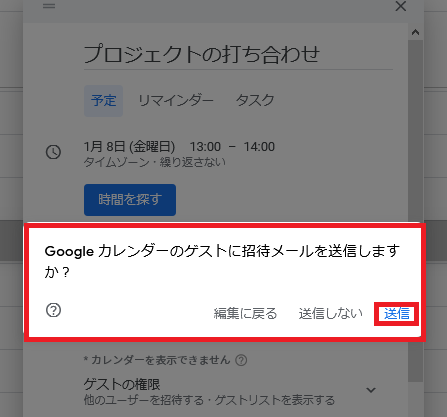
参加者のゲストに招待メールが送信されると同時に、会議のスケジュールが登録された。
あとは、参加者は、会議の時間がきたときに、メールのリンク先をクリックするか、以下のような Googleカレンダーの登録済みリンクをクリックすることで、会議に参加することができる。
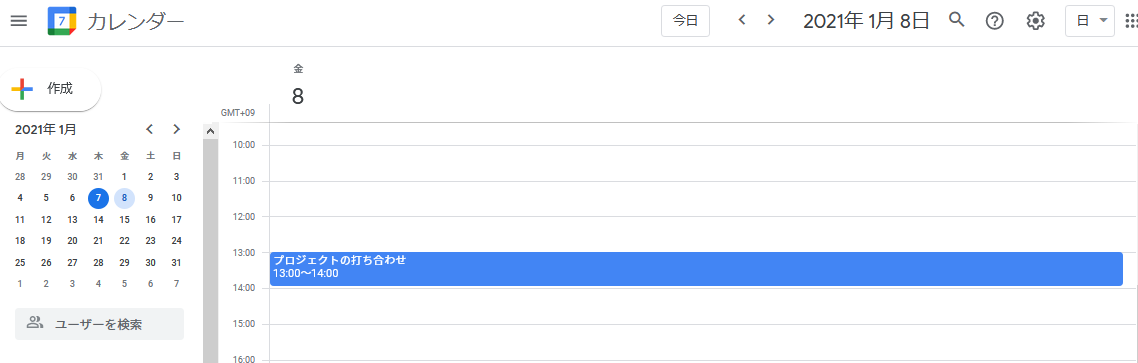

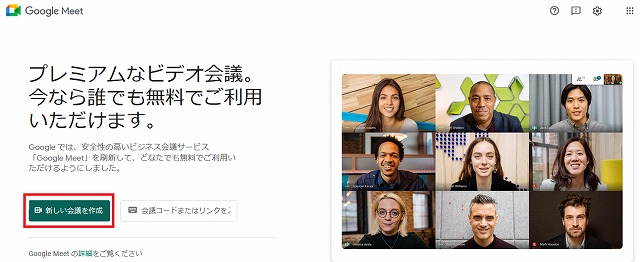
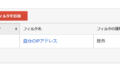
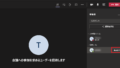
コメント